Với những ai đang muốn tìm hiểu cách xóa nhạc chuông trên iPhone không cần máy tính, vậy thì trong bài viết dưới đây 9Mobi.vn sẽ hướng dẫn các bạn những thao tác để bạn có thể xoá nhạc trên iPhone một cách trực tiếp mà không cần thông qua các công cụ hỗ trợ trên máy tính.
- Cắt nhạc chuông trên iPhone 6 nhanh, đơn giản
- Mẹo tạo nhạc chuông cho iPhone không cần iTunes và máy tính
- Cài nhạc chuông iPhone không cần iTunes
- Cách xóa nhạc trực tiếp trên iPhone 5, 5s, 6
- Tải nhạc chuông iPhone X đuôi MP3, M4a
Để có thể thực hiện việc tạo nhạc chuông iPhone chúng ta có thể lựa chọn rất nhiều cách như sử dụng iTunes, iTools.... tuy nhiên rất ít người có thể biết được cách làm sao để có thể loại bỏ, xóa nhạc chuông trên iPhone không cần máy tính. Liệu điều này có thể thực hiện được hay không?

Cách xóa nhạc chuông trên iPhone không cần máy tính
Lưu ý: Đây chỉ là bài viết hướng dẫn các bạn thực hiện cách xóa nhạc chuông trên iPhone không cần máy tính đã được tạo thông qua ứng dụng GarageBand.
Chúng ta sẽ có các bước cần phải làm để có thể loại bỏ, xoá nhạc chuông trên iPhone như sau:
Bước 1: Chúng ta sẽ cùng nhau đi tìm hiểu về các nhạc chuông đã có trên điện thoại như hình dưới. Chúng ta sẽ cùng nhau đi tìm hiểu về cách xoá bản nhạc chuông mang tên Bài hát của tôi như hình dưới.
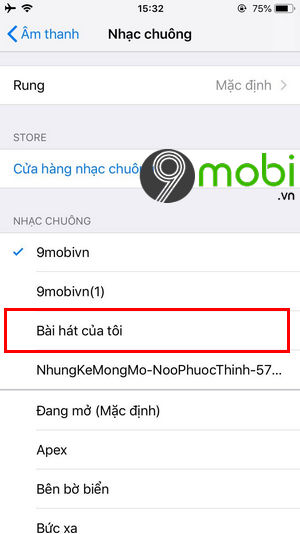
Bước 2: Các bạn thực hiện tải và cài ứng dụng GarageBand cho iPhone tại đây: Download GarageBand cho iPhone.
Bước 3: Tiếp theo đó, chúng ta sẽ tiến hành truy cập vào ứng dụng GarageBand này. Tại giao diện ứng dụng chúng ta sẽ tìm kiếm và ấn chọn vào mục Bộ thu âm thanh.
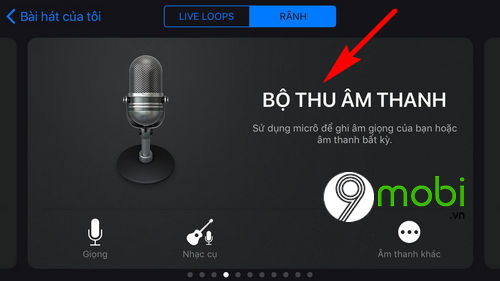
Bước 4: Lúc này các bạn sẽ thực hiện các bước tạo một bản thu bất kỳ bằng cách ấn chọn biểu tượng Thu âm màu đỏ.
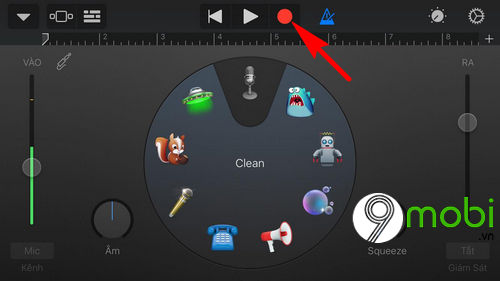
- Quá trình thu âm sẽ ngay lập tức được tiến hành, các bạn sẽ ấn chọn biểu tượng Dừng Stop ở phía trên màn hình để kết thúc quá trình thu âm này.
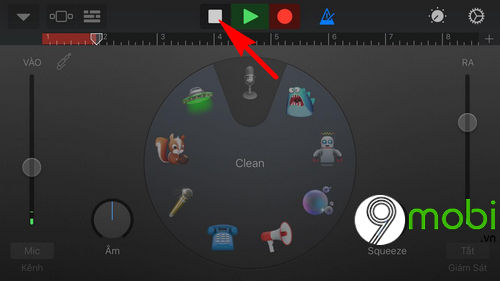
- Sau đó, các bạn sẽ ấn chọn biểu tượng mũi tên ở góc tay trái màn hình để quay trở lại màn hình quản lý file đã tạo bằng GarageBand.
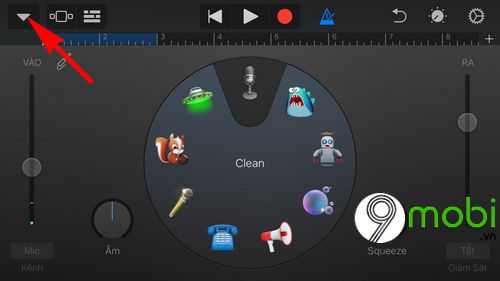
- Kế tiếp chúng ta sẽ ấn chọn mục Bài hát của tôi để có thể quay về màn hình danh sách bản thu.
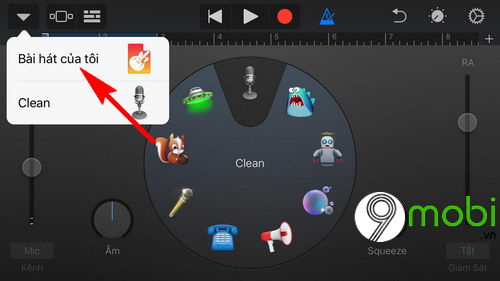
Bước 5: Tại giao diện danh sách bản thu trên ứng dụng GarageBand, chúng ta sẽ lần lượt ấn chọn mục Chọn ở góc trên tay phải màn hình.
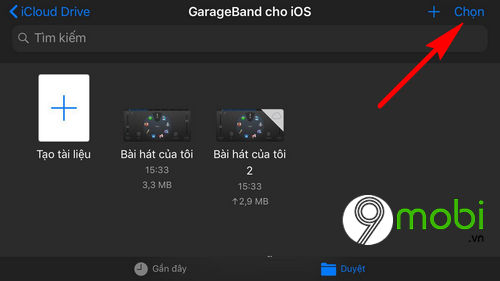
- Hãy lần lượt ấn chọn vào bản thu Bài hát của tôi và xác nhận Xoá để có thể thực hiện xóa nhạc chuông trên iPhone không cần máy tính.
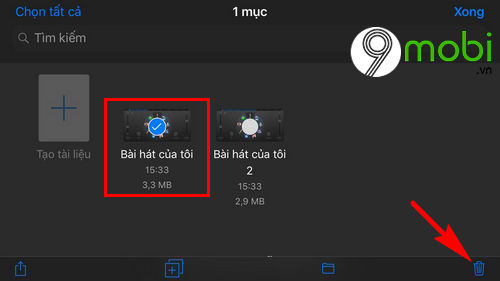
Bước 6: Khi đã hoàn tất các bước thao tác ở trên, chúng ta sẽ truy cập lại mục quản lý nhạc chuông ở Cài đặt->Âm thanh-> Nhạc chuông chúng ta sẽ thấy bản nhạc này đã được xoá bỏ.
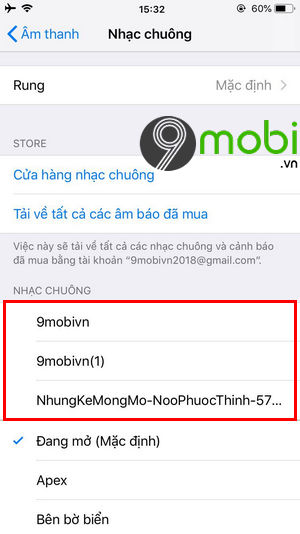
Như vậy, chúng ta đã vừa cùng nhau đi tìm hiểu về các bước làm sao để có thể xóa nhạc chuông trên iPhone không cần máy tính. Hy vọng qua bài viết này các bạn đã có thể thực hiện việc loại bỏ những bản nhạc chuông mà mình không muốn sử dụng nữa trên thiết bị của mình.
https://9mobi.vn/meo-xoa-nhac-chuong-tren-iphone-khong-can-may-tinh-24895n.aspx
Ngoài ra, các bạn cũng có thể tham khảo thêm cách làm sao để xóa nhạc trực tiếp trên iPhone cũng đang được rất nhiều người thắc mắc khi mà người dùng mới nhờ ai đó copy nhạc hộ có nhiều bài mà mình không thích hoặc không phù hợp.